CAD怎么使用修剪功能?
溜溜自学 室内设计 2022-05-23 浏览:700
大家好,我是小溜,在CAD中进行图纸的时候,经常会遇到一些线条比较多余,或者长度过长,我们需要进行修剪掉,这个时候就可以借助CAD的功能,可是CAD怎么使用修剪功能呢?下面小溜来告诉大家怎么操作吧!
想要更深入的了解“CAD”可以点击免费试听溜溜自学网课程>>
工具/软件
硬件型号:华为笔记本电脑MateBook 14s
系统版本:Windows7
所需软件:CAD2007
方法/步骤
第1步
打开我们的软件CAD,我的如下图
第2步
打开后界面如下
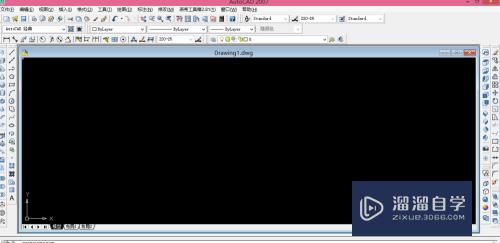
第3步
找到修剪选项,如图所示


第4步
画出一个图形来做参考,如下
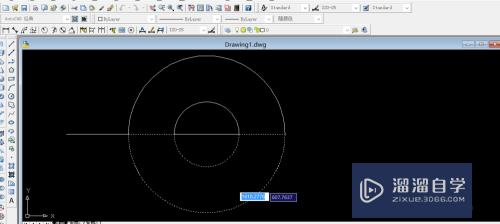
第5步
点击了修剪以后别点别的,直接再点击右键,这样才能修剪图形,如图,修剪后的图形
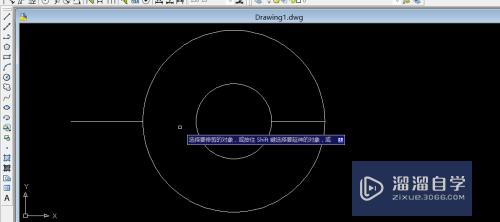
第6步
如果剩下一条单独的线的时候是剪不掉的,如图中的这条

注意/提示
好了,以上就是“CAD怎么使用修剪功能?”这篇文章全部内容了,小编已经全部分享给大家了,还不会的小伙伴们多看几次哦!最后,希望小编今天分享的文章能帮助到各位小伙伴,喜欢的朋友记得点赞或者转发哦!
相关文章
距结束 06 天 06 : 40 : 43
距结束 01 天 18 : 40 : 43
首页









